SSH-Bannerwarnungen sind notwendig, wenn Unternehmen oder Organisationen eine strenge Warnung anzeigen möchten, um Unbefugte vom Zugriff auf einen Server abzuhalten.
Diese Warnungen werden unmittelbar vor der Passwortabfrage angezeigt und informieren unbefugte Benutzer, die sich im Begriff sind, sich anzumelden, über die Auswirkungen einer solchen Anmeldung. In der Regel stellen diese Warnungen rechtliche Konsequenzen dar, denen unbefugte Benutzer ausgesetzt sind, wenn sie weiterhin auf den Server zugreifen.
Befolgen Sie diese Anleitung, um zu erfahren, wie Sie ein benutzerdefiniertes Warnbanner einrichten können.
Schritt 1:SSH-Warnbanner konfigurieren
Suchen Sie zunächst die SSH-Konfigurationsdatei /etc/ssh/sshd_config mit Ihrem bevorzugten Texteditor. Heute werden wir den vim-Texteditor verwenden.
$ sudo vim /etc/ssh/sshd_configSuchen Sie in der Datei nach der Banner-Option. Hier muss der Pfad zu der Datei mit der benutzerdefinierten Warnung angegeben werden.
Entkommentieren Sie es und geben Sie eine benutzerdefinierte Datei an, in der sich Ihr benutzerdefiniertes Warnbanner befinden wird. In unserem Beispiel ist dies die Datei /etc/mybanner.
Banner /etc/mybanner
Speichern Sie die Änderungen und beenden Sie die Datei.
Schritt 2:SSH-Warnbanner erstellen
Der nächste Schritt besteht darin, die Datei zu erstellen, in der das benutzerdefinierte Banner definiert wird. Dies ist die Datei, die wir im vorherigen Schritt definiert haben, /etc/mybanner.
$ sudo vim /etc/mybannerHier ist ein Beispielbanner. Fühlen Sie sich frei, es zu benutzen.
------------------------------------------------------------
------------------------------------------------------------
Authorized access only!
If you are not authorized to access or use this system, disconnect now!
------------------------------------------------------------
------------------------------------------------------------Speichern und beenden Sie die Datei.
Um die Änderungen zu übernehmen, starten Sie den SSH-Dienst neu:
$ sudo systemctl restart sshdSchritt 3:SSH-Warnbanner testen
Wir werden versuchen, uns beim Remote-Server anzumelden, um zu sehen, wie gut unser Banner funktioniert. Das Warnbanner wird unmittelbar vor der Passwortabfrage angezeigt und verhindert, dass sich unbefugte Benutzer anmelden.
$ ssh user@remote-server-ip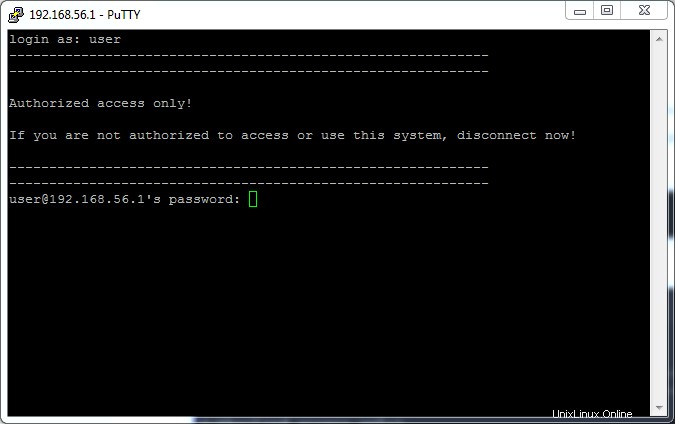
Schritt 4:Setzen eines MOTD-Banners
Bearbeiten Sie die Datei /etc/motd, um ein MOTD-Banner (Message Of The Day) einzurichten.
$ sudo vim /etc/motdGeben Sie dann Ihre MOTD-Nachricht an. Für unseren Fall verwenden wir das Beispiel von früher.
Speichern Sie und starten Sie den SSH-Dienst noch einmal neu.
$ sudo systemctl restart sshdDas ist alles dazu. Wir hoffen, dass Sie jetzt Ihr benutzerdefiniertes SSH-Warnbanner verwenden können, um zu verhindern, dass unerwünschte Personen Zugriff auf Ihren Server erhalten.
Weitere Anleitungen finden Sie auf unserer Homepage.